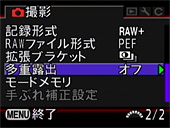カタログ(4.2MB)デジタル一眼レフカメラ/K10D

ペンタックスデジタルカメラ K10D の「よくある質問」とその「回答」をご紹介いたします。
よくある質問 TOP5
- 使用できるレンズについて教えて下さい。
- 絞りリングにAポジションのない[ Kマウント]レンズは使用できますか?
また、D FA・FA・F・Aレンズの絞りをAポジション以外に設定した場合は機能の制約はありますか? - 動作確認済みのSD (SDHC) メモリーカードはなにがありますか?
- 67用交換レンズ、645用交換レンズ、および S(スクリュー)マウント交換レンズは使用できますか?
- 三脚使用時手ぶれ補正SWをOFFにする理由は?
一般的な機能・仕様
- 起動時間はどのくらいですか?
- ファインダー倍率と視野率は?
- 接眼部から目を離しても全視界が確認できる距離(ファインダーアイレリーフ)はどのくらいですか?
- 液晶モニターの大きさ、画素数はどのくらいですか?また、明るさは変えられますか?
- 液晶モニターの視野率は?
- 液晶モニターを見ながら撮影することはできますか?
- 付属品は何がありますか?
- 付属品以外に何か必要なものはありますか?
- 専用ケースは付属していますか?
- 録音はできますか?
- フォーカシングスクリーンは交換できますか?
- CCDのゴミ対策はされていますか?
- 防水または防塵構造ですか?
- 画像の記録方式は?
- カメラ内RAW現像とは?
- AF補助光はありますか?
- 設定メニュー(撮影機能)の「画像仕上」が2種類に設定できますが、それぞれの違いを教えて下さい。
- テレビに接続して画像を見られますか?
手ぶれ補正機能:SR(Shake Reduction)
- K100DのSRとは違いがありますか?
- どの程度(シャッター速度何段分)の手ぶれ補正効果がありますか?
- MFズームレンズ使用時の焦点距離入力はどのように設定すればよいですか?
- 手ぶれ補正機能の使用できないレンズはありますか?
- 他社製ペンタックス用交換レンズは使用できますか?
- 他社製レンズを使用した場合でも、手ぶれ補正機能は働きますか?
- SRは常にオンで使用したほうが良いのですか?
- SRのON/OFFスイッチは何のためにあるのですか?
- スイッチ オン/オフでバッテリーの寿命は変わりますか?
- 手ぶれ補正はバルブ(B)でも使用できますか?
- ストロボで低速シンクロするときにもSRは作動しますか?
- ファインダーで手ぶれ補正効果を確認できますか?
- Optio A10、A20のように、撮影前にSRの効果を確認することは出来ますか?
- 三脚使用時手ぶれ補正SWをOFFにする理由は?
使用レンズについて
- 使用できるレンズについて教えて下さい。
- 絞りリングにAポジションのない[ Kマウント]レンズは使用できますか? また、D FA・FA・F・Aレンズの絞りをAポジション以外に設定した場合は機能の制約はありますか?
- 67用交換レンズ、645用交換レンズ、および S(スクリュー)マウント交換レンズは使用できますか?
- 中判レンズを使用したときとデジタルカメラ専用レンズとでは写る範囲が違うと聞きましたが?どうなりますか?
バッテリー・電源関連
- 使用可能なバッテリーは何ですか?
- バッテリーグリップはありますか? また、*istD 用のバッテリーグリップ D-BG1 は使えますか?
- ACアダプターはありますか?
- 充電器やACアダプターは海外で使えますか?
記録媒体
- 記録媒体は何ですか?
- 動作確認済みのSD (SDHC) メモリーカードはなにがありますか?
- MMC(マルチメディアカード)は使えますか?
- 使用するメモリーカードの性能が撮影間隔などに影響しますか?
- SD(SDHC)メモリーカードの各容量での撮影可能枚数はそれぞれどの位ですか?
- SD(SDHC)メモリーカードを使う上での注意点は何かありますか?
撮影・再生関連
- ISO感度優先モード( Sv )について教えてください。
- シャッター速度・絞り優先モード( TAv )について教えてください。
- ユーザーポジション( USER )について教えてください。
- RAW+ボタンとは?
- 拡張ブラケット機能とはどのような機能ですか?
- リモコン撮影はできますか?
- 多重露出はできますか?
- 圧縮RAWに対応していますか?
- カード空き容量までJPEG連写が可能な条件は?
- 液晶モニターのガイド表示機能をオフにできますか?
- 偏光フィルターは使えますか?
- 「白飛び黒つぶれ警告表示」とはどういうものですか?
- ホワイトバランスのマニュアル設定はできますか?
- ISO の感度設定はどのように行いますか?
- 内蔵ストロボのガイドナンバーは?
- 内蔵ストロボは何ミリのレンズまで対応していますか?
- ストロボの光量補正はできますか?
- 使用レンズにより内蔵ストロボ撮影に制約はありますか?
- 使用できるストロボの機能に制約はありますか?
- 大型ストロボ用シンクロソケットはありますか?
- ワイヤレスでストロボ撮影できますか?
- ストロボ制御はプリ発光する方式ですか、 またプリ発光回数は?
防塵・防滴構造
- 防塵・防滴機能はどの程度効果がありますか。たとえば小雨の中での撮影も可能ですか?
- 小雨の中で撮影した後のメンテナンスはどのようにしたら良いですか?
- 内蔵ストロボをポップアップした状態でも同じように使用できますか?
- 水滴が付いた状態でボタン・レバー・ダイヤルなどの操作を行っても大丈夫ですか?
- カメラに強い振動・ショック・圧力が加わっても、防塵・防滴効果は損ないませんか?
パソコン接続・ソフトウェア関連
- USB2.0に対応していますか?
- K10D のシステム環境について教えてください。
- 付属ソフトは*ist Dシリーズと共通で使用できますか?
- 「PENTAX PHOTO Browser 2.1」、「PENTAX PHOTO Laboratory 2.1」とどこが違いますか?
- *ist D 用のカメラコントロールソフト、PENTAX REMOTE Assistantは使えますか?
その他
- レフコンバーターA、Mは使えますか?
- デジタルプレビューの操作方法は?
- PIM III (PRINT Image Matching III )・ExifPrint(Exif2.2)に対応していますか?
- PictBridgeに対応していますか?
こんなときは
- ストロボ撮影時、ストロボが連続で発光してしまうが、故障ですか?
- 初期設定時に日本語以外を設定してしまいました。設定変更方法を教えてください。
- 画像が記録できません。
- PictBridge(ピクトブリッジ)対応プリンタにUSBケーブルでカメラをつないだのに印刷できません。
- PictBridge(ピクトブリッジ)接続時に、カメラ側で設定したとおりに印刷できません。
- 使用説明書をなくしてしまいましたが、もう一度入手できますか?
- 付属の保証書は海外でも有効ですか?
一般的な機能・仕様
- 起動時間はどのくらいですか?
- 約0.3秒です。この起動時間は電源スイッチをONしてからカメラ上部の表示パネルに撮影可能コマ数の表示がでるまでの時間です。(使用するメモリーカードの種類により異なります。)
- 液晶モニターの大きさ、画素数はどのくらいですか?また、明るさは変えられますか?
- 2.5型の低温ポリシリコンTFTカラーLCD広視野角タイプ(バックライト付)で、画素数は:約21万画素です。明るさ調整機能付です。
- 付属品は何がありますか?
- 以下のものが付属しています。
・ホットシューカバーFK(※)
・アイカップFP(※)
・MEファインダーキャップ(※)
・ボディマウントカバー
・USBケーブル I-USB17(※)
・ビデオケーブル I-VC28(※)
・ソフトウェアCD-ROM(S-SW55)
・ストラップ O-ST53(※)
・充電式リチウムイオン電池D-LI50(※)
・充電器D-BC50(※)
・ACコードD-AC2J
・使用説明書(カメラ使用説明書)
・PENTAX PHOTO Browser 3 , PENTAX PHOTO Laboratory 3使用説明書
・保証書
(※)の付属品は別売りもしています。
- 専用ケースは付属していますか?
- 付属していません。
別売りでカメラケースO-CC55があります。写真などはこちらをご覧ください。
- 画像の記録方式は?
- 画像の記録方式は、汎用性の高いJPEG型式と、高品質で撮影後の画質調整が自在なRAW型式が選べるほか、JPEG + RAWの撮影が可能。また、RAWで撮影した画像は、カメラ内でも簡易的な現像ができます。
- カメラ内RAW現像とは?
- RAW画像をカメラ内でJPEGに変換し新規保存ができ、画質や増感・減感の調整も可能です。
・RAW型式で撮影した画像も、PC無しでカメラとプリンタを直接接続して印刷することが可能です。
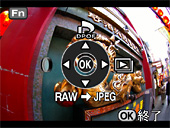

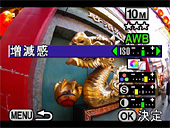
- 設定メニュー(撮影機能)の「画像仕上」が2種類に設定できますが、それぞれの違いを教えて下さい。
- 鮮やか・・・・・・色彩豊かでシャープでコントラストの強い画像が得られます。
ナチュラル・・・・被写体を自然に描写します。レタッチを行うベースの画像としても最適です。
- テレビに接続して画像を見られますか?
- 見られます。カメラ側面のUSB/ビデオ端子とテレビの外部入力端子を付属のビデオケーブルI-VC28で接続してください。なお、ケーブルの接続時は必ずカメラとテレビの電源をオフにしてください。
手ぶれ補正機能:SR(Shake Reduction)
- どの程度(シャッター速度何段分)の手ぶれ補正効果がありますか?
- シャッター速度換算で約2.5段~4段分の補正効果があります。
※手ぶれ補正の効果は使用するレンズの焦点距離や撮影距離、撮影状況、また、個人差もありますので一定ではありません。
一般的に手ぶれの限界シャッター速度は、1/焦点距離と言われています。
K10DのようにAPS-Cサイズのイメージセンサーを搭載した機種では、焦点距離は1.5倍した数値でお考えください。(35mmSLR換算の焦点距離)
たとえば、100mmレンズの場合は、1.5倍した焦点距離 150mmとして考えますと、一般的な手ぶれの限界シャッター速度は1/150秒になりますので、この数値よりも2.5段~4段分遅くしたシャッター速度を目安にしてご使用ください。
 ※ご使用のレンズがDA・D FA・FA・FA J・Fレンズの場合は、手ぶれ補正機能を使用するときにレンズ焦点距離などの情報が自動的に取得されます。
※ご使用のレンズがDA・D FA・FA・FA J・Fレンズの場合は、手ぶれ補正機能を使用するときにレンズ焦点距離などの情報が自動的に取得されます。
レンズ焦点距離などの情報が取得できない上記以外のレンズで手ぶれ補正機能を使用する場合は、「手ぶれ補正」画面で「レンズ焦点距離」を設定して使用します。
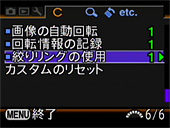
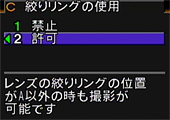
※絞りA位置がないレンズの場合および絞りをA位置から外して使用する場合は、「Cカスタム」メニューの「絞りリングの使用」を許可に設定してください。
使用レンズについて
- 使用できるレンズについて教えて下さい。
- K10D に使用できるレンズは、 DAおよびFA Jレンズまたは絞りリングにA位置のあるD FA・FA・F レンズです。 詳しくは以下の表をご覧ください。
※ 35ミリ判フィルムカメラとCCDフォーマットはサイズが異なるため、同じレンズを使用しても写る範囲は異なります。
レンズの焦点距離をおよそ1.5倍した数値の焦点距離に相当するレンズで撮影したのと同様の範囲となります。
○:絞りがA位置であれば、その他は制限なく使用可能機能/レンズ [マウント名] DA・D FA・FA J・FAレンズ[KAF, KAF2] *3 Fレンズ[KAF] *3 Aレンズ[KA] *3 オートフォーカス(レンズ単体使用)
(AFアダプター1.7X使用) *1○
-○
--
○ *5マニュアルフォーカス(フォーカスインジケータ表示の利用) *2
(マット面の利用)○
○○
○○
○11点測距 ○ ○ × *5 パワーズーム ○ *6 - - 絞り優先自動露出 ○ ○ ○ シャッター優先自動露出 ○ ○ ○ マニュアル露出 ○ ○ ○ P-TTLオートストロボ *4 ○ ○ ○ 分割測光 (16分割) ○ ○ ○ 手ぶれ補正機能使用時のレンズ焦点距離・自動取得 ○ ○ ×
×:使用不可能*1 レンズの開放F値がF2.8、およびそれより明るいレンズのみ、A位置でのみ使用可能。
*2 レンズの開放F値がF5.6、およびそれより明るいレンズのみ使用可能。
*3 F・FAソフト85mmF2.8、およびFAソフト28mmF2.8ではカスタムメニューの「絞りリングの使用」を「許可」に設定した上で手動絞りの範囲でのみ、設定した絞り値で撮影されます。
*4 内蔵ストロボおよびAF540FGZまたは AF360FGZ使用時。
*5 測距点は中央となります。
*6 KAF2マウントのFAレンズのみ使用可。
- 絞りリングにAポジションのない[ Kマウント]レンズは使用できますか?
また、D FA・FA・F・Aレンズの絞りをAポジション以外に設定した場合は機能の制約はありますか? カメラのカスタムメニューの「絞りリングの使用」を「許可」に設定することで、一部機能に制約がありますがご使用いただけます。
D FA・FA・F・Aレンズの絞りをAポジション以外に設定した場合、モードダイヤルがグリーン、P、Sv、Tv、TAvモードになっていてもAV(絞り優先)モードで作動します。 詳しくは以下の表をご覧ください。
使用レンズ 露出モード 制約事項 D FA・FA・F・A・M (レンズ単体、オート接写リングKなどの自動絞り機能のアクセサリーとの組み合わせた場合) AV(絞り優先)モード 絞りリングを操作しても、絞りは開放のままで絞られません。レンズの開放絞りに連動してシャッター速度は変化しますが、露出の誤差が生じることがあります。また、ファインダー内には、絞り表示がそれぞれ[F--]と表示されます。D FA・FA・F・A・M・S (接写リングKなどの絞込み機能のアクセサリーと組み合わせた場合) AV(絞り優先)モード 設定した絞り値で撮影されますが、露出の誤差が生じることがあります。 また、ファンダー内には、絞り表示がそれぞれ[F--]と表示されます。レフレックスレンズなどの手動絞りのレンズ(レンズ単体) AV(絞り優先)モード FA・Fソフト85mm, FAソフト28mm(レンズ単体) AV(絞り優先)モード 手動絞りの範囲でのみ、設定した絞り値で撮影されます。ファインダー内には、絞り表示が[F--]と表示されます。なお、被写界深度確認操作(光学プレビュー)を行うと測光スイッチが入り、露出の確認が出来ます。すべてのレンズ M(ハイパーマニュアル)モード 設定した絞り値とシャッター速度で撮影されます。ファインダー内には、絞り表示がそれぞれ[F--]と表示されます。なお、被写界深度確認操作(光学プレビュー)を行うと測光スイッチが入り、露出の確認ができます。
- 67用交換レンズ、645用交換レンズ、および S(スクリュー)マウント交換レンズは使用できますか?
それぞれのマウントに対応した 67レンズ用アダプターK、645レンズ用アダプターK、およびマウントアダプターKを用いれば装着できます。 カメラのカスタムメニューの「絞りリングの使用」を「許可」に設定することでシャッターが切れるようになります。
露出モードはAV(絞り優先)モード、M(マニュアル)モードがお使いいただけますが、露出の誤差が生じることがあります。 また、ファンダー内には、絞り表示が[F--]と表示されます。
また、モードダイヤルがグリーン、P、Sv、Tv、TAvモードになっていてもAV(絞り優先)モードで作動します。
- 中判レンズを使用したときとデジタルカメラ専用レンズとでは写る範囲が違うと聞きましたが?どうなりますか?
- 35ミリ判でも645判、67判でも、焦点距離はレンズ固有の数値です。35ミリ判換算で、レンズの焦点距離をおよそ1.5倍した数値の焦点距離に相当するレンズで撮影したのと同様の範囲となります。
バッテリー・電源関連
- バッテリーグリップはありますか? また、*istD 用のバッテリーグリップ D-BG1 は使えますか?
- 縦位置レリーズボタンを備えたバッテリーグリップ D-BG2 (別売)があります。
*istD用のバッテリーグリップ D-BG1は使用できません。・カメラとバッテリーグリップの両方にバッテリー (D-LI50) を装着すれば、常に容量の多い方から電源が供給されますので、電源を効率よく使用することが出来ます。
また、バッテリーはカメラとバッテリーグリップのどちらか一方に入れれば使用できます。※K10Dの「詳細設定」メニューの「バッテリー選択」で、カメラとグリップのどちらのバッテリーを優先させるかを設定することが出来ます。
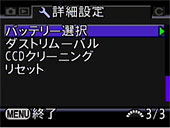


- 充電器やACアダプターは海外で使えますか?
- 付属のバッテリー充電器 D-BC50 およびACコードD-C2J、ACアダプターキットK-AC50J(別売)はいずれも交流 100V~240V(50/60Hz)に対応していますので、使用先の電源コンセント形状に合わせた形状変換アダプターをご用意いただくことで、ほとんどの海外でお使いいただけます。また、市販の変圧器などを使用すると、故障するおそれがありますのでご使用にならないでください。
形状変換プラグにつきましては旅行代理店などにご確認ください。
記録媒体
- 動作確認済みのSD (SDHC) メモリーカードはなにがありますか?
-
下記メーカーのカードの動作確認をしています。
パナソニック
・SDメモリーカード 容量 :128MB~2GB
・SDHCメモリーカード 容量:4GB~32GB
東芝
・SDメモリーカード 容量 :128MB~2GB
・SDHCメモリーカード 容量 :4GB~32GB
サンディスク
・SDメモリーカード 容量 :128MB~2GB
・SDHCメモリーカード 容量:4GB~16GB
※2008年8月現在
※「動作確認」とは弊社が動作の確認を行い、お客様への便宜を図っているもので当社がお客様に保証をするものではありません。
- 使用するメモリーカードの性能が撮影間隔などに影響しますか?
- 転送速度の遅いSDメモリーカードを使用した場合、起動時間、連続撮影コマ数に影響する場合があります。(2MB/秒のカードでは影響が出る場合があります)
- SD(SDHC)メモリーカードの各容量での撮影可能枚数はそれぞれどの位ですか?
- 撮影条件や被写体によって異なりますが撮影可能枚数の目安は以下のようになっています。
圧縮比:★★★(S.ファイン)=1/3、 ★★(ファイン)=1/6、 ★(エコノミー)=1/12サイズ 画質 記録媒体容量 128MB 256MB 512MB 1GB 2GB 4GB R
A
W3872
×
2592PEF 7 15 29 59 120 237 DNG 7 15 29 59 120 237 J
P
E
G3872
×
2592★★★ 26 50 101 202 409 804 ★★ 44 87 172 345 698 1371 ★ 76 149 296 592 1205 2366 3008
×
2000★★★ 43 85 168 337 682 1340 ★★ 74 145 287 575 1159 2277 ★ 128 249 495 990 1982 3893 1824
×
1216★★★ 118 230 457 915 1862 3657 ★★ 200 390 774 1549 3073 6034 ★ 339 662 1313 2627 5121 10057 ※ 撮影可能枚数が500枚を超える場合、撮影画像は500枚毎にフォルダが分かれて保存されます。
ただし、オートブラケットでは500枚を超えても撮影が終了するまで同じフォルダに保存されます。
- SD(SDHC)メモリーカードを使う上での注意点は何かありますか?
- 下記の点にご注意ください。
未使用または他のカメラやパソコンなど K10D以外の機器で使用したカードは、必ず K10Dでフォーマットしてからご使用ください。フォーマット方法は以下のとおりです。
- MENUボタンを押す。
- 十字キー(右)を2回押して「詳細設定」メニューを表示する。
- 十字キー(下)を2回押して「フォーマット」を選ぶ。
- 十字キー(右)を1回押して「フォーマット」画面を表示する。
- 十字キー(上)を1回押して「フォーマット」を選ぶ。
- OKボタンを押すとフォーマットが開始されます。
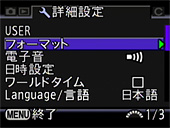
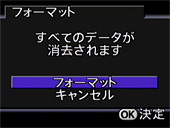
- プロテクトした画像も含めすべてのデータが消去されますのでご注意ください。
- データ記録中や画像・音声の再生中、またはUSBケーブルでパソコンと接続中にはカードを取り出したり電源を切ったりしないでください。
- 曲げたり強い衝撃を与えないでください。また、水にぬらしたり高温の場所に放置したりしないでください。
- 静電気や電気ノイズの発生しやすい場所での使用や保管は避けてください。
- 長期間使用しなかったりSD(SDHC)メモリーカードが破損した場合には、保存したデータが読み出せなくなることがあります。必要なデータは定期的にバックアップを取ることをおすすめします。
撮影・再生関連
- ISO感度優先モード( Sv )について教えてください。
- ファインダーをのぞいたまま、電子ダイヤルの操作だけでISO感度の変更が可能なプログラムAEモードです。
- Svモード中は上面表示パネルとファインダー内に、常にISO感度を表示します。
- 1/2EV or 1/3EV ステップで調整可能です。
- シャッター速度・絞り優先モード( TAv )について教えてください。
- シャッター速度(動感)、絞り効果(被写界深度)の両方を変えたくない状況で、ISO感度のゲイン調整によって自動露出ができるモードです。全体の明るさが刻々と変化するような状況でも確実な撮影が出来るようになりました。 デジタルカメラならではの露出モードです。
- ユーザーポジション( USER )について教えてください。
- ダイヤルをUSERに合わせるだけで、登録しておいた自分専用の撮影設定になります。
- USERポジションでは電源を入れるごとに登録した撮影設定に戻る「自分専用の初期設定」的に使えます。

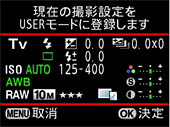
- RAW+ボタンとは?
- メニューの設定にかかわらず、強制的にRAWとJPEGの同時記録モードに切り替わります。
- JPEGで撮影中に、ここぞというシーンをRAWでも記録します。
- RAWで撮影中に、JPEGでも記録します。
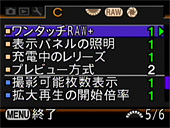
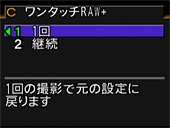
- 拡張ブラケット機能とはどのような機能ですか?
 ホワイトバランス/彩度/シャープネス/コントラストの任意の項目を3段階に変化させた画像を保存します。
ホワイトバランス/彩度/シャープネス/コントラストの任意の項目を3段階に変化させた画像を保存します。
露出ブラケットとは違い、1回の撮影で3枚保存します。
- 圧縮RAWに対応していますか?
- PEFファイルについて圧縮RAWに対応しております。 DNGファイルについては対応しておりません。
撮影されるシーンによって圧縮後のファイルサイズが異なる為、撮影可能枚数表示についてはPEF、DNG共同じ数値を記載しております。 シーンによりますが、非圧縮に対して60%程度のファイルサイズになります。
- カード空き容量までJPEG連写が可能な条件は?
- 高速タイプのSDカードが必要となります。
動作確認済みメディアとしては、次のカードがあります。( 2006年11月現在 )
Panasonic : PRO HIGH SPEED 1GB 、2GB
Sandisk : ExtremeIII 1GB
- 「白飛び黒つぶれ警告表示」とはどういうものですか?
- 撮影された画像の中の明るい部分で、階調が失われて真っ白になった部分や暗い部分でつぶれてしまう部分を、クイックビューや再生時に液晶モニターに点滅表示するものです。
- ホワイトバランスのマニュアル設定はできますか?
- 撮影時の光源にあわせて任意にホワイトバランスで設定することができます。 マニュアルホワイトバランスを使うと、あらかじめカメラに用意されたホワイトバランスでは調整しきれない微妙な色合いをカメラに記憶させて、撮影状況に最適なホワイトバランスで撮影できます。

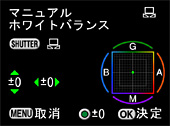
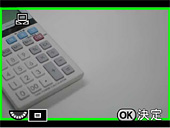
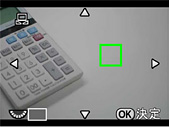
- ホワイトバランスの各アイコンごとに独立した微調整が可能です。
- デジタルプレビューでWB効果を確認できます。
- グリーンボタンで微調整をリセットできます。
- マニュアルホワイトバランス測定後、測定範囲をその場で変更可能です。
- ISO の感度設定はどのように行いますか?
 撮影する場所の明るさに応じて、ISO感度を設定します。
撮影する場所の明るさに応じて、ISO感度を設定します。
ISO感度は「AUTO」 (自動調整) か、ISO 100~1600 相当の間で設定できます。初期設定は「AUTO」になっています。 Fnメニューの「ISO感度」で設定します。※ISO感度を「AUTO」にしているときに、ISO感度の自動調整をする範囲の上限・下限を任意に設定することができます。
- ストロボの光量補正はできますか?
- Fn メニューの「ストロボモード」で、内蔵および専用外付けストロボの光量を -2.0 ~ +1.0 の範囲で変えることができます。
※+側に補正しても、ストロボの最大発光量以上になると効果はありません。
- 使用レンズにより内蔵ストロボ撮影に制約はありますか?
- レンズの絞りリングのセットをA位置からはずし、マニュアル設定した場合、絞りリングにA位置の無いレンズ、及び、ソフトレンズを使用した場合、内蔵ストロボは光量制御せずに、常にフル発光になります。
内蔵ストロボをオートストロボとして使用できるのはDA・FA Jレンズおよび A・F・FA・D FAレンズで絞りリングをA位置に設定した場合です。
また、内蔵ストロボは、ご使用のレンズや撮影条件によってケラレを生じることがあります。 事前にテスト撮影をして確認されることをお勧めします。
- 使用できるストロボの機能に制約はありますか?
ご使用の外付けストロボにより使用できる機能は異なりますので、下表を参考にしてご使用ください。 ( ○:使用可能 △:条件付使用可能 ×:使用不可能 )
*1 DA・D FA ・FAJ・FA・F・Aレンズを使用した場合のみ可能。/ストロボ 内蔵ストロボ AF540FGZ
AF360FGZAF500FTZ
AF330FTZAF400FTZ
AF240FT
AF140C赤目軽減機能が使用できる ○ ○ ○ × ストロボ自動発光ができる ○ ○ ○ ○ ストロボ充電完了で、ストロボ同調速度に自動的に切り替わる ○ ○ ○ ○ P(プログラム)モード、Tv(シャッター優先)モードで絞りが自動セットされる ○ ○ ○ ○ ファインダー内でオートチェックできる × × × × P-TTLオートストロボ撮影ができる(連動感度:100~1600) ○ *1 ○ *1 × × TTLオートストロボ撮影ができる × × × × 低速シンクロ撮影ができる ○ ○ × × AF補助光が使用できる ○ ○ ○ ○ *5 後幕シンクロ撮影ができる *2 ○ ○ × × 光量比制御モードで撮影できる *2 × ○ × × スレーブ機能が働く × ○ ○ *3 × マルチストロボが働く × ○ ○ *3 × ハイスピードシンクロで撮影ができる × ○ × × ワイヤレスで撮影ができる *4 × ○ × ×
*2 シャッター速度は 1/90秒以下に限定。
*3 AF330FTZは不可
*4 AF540FGZ または AF360FGZが2台必要。
*5 AF140C にはAF補助光機能はありません。
- 大型ストロボ用シンクロソケットはありますか?
- Xシンクロソケットはありません。カメラのホットシューにホットシューアダプター2P を装着することでXシンクロソケットは増設できますが、大型ストロボの中には端子電圧が極端に高いものもあり、故障の原因になる場合がありますのでお勧めできません。
- ストロボ制御はプリ発光する方式ですか、 またプリ発光回数は?
- 内蔵ストロボがオートストロボとして制御された場合、AF540FGZおよびAF360FGZを付けてP-TTLモードにセットした場合は1回プリ発光して(P-TTL)光量制御されます。
また、Aレンズ以前のレンズおよびソフトレンズを使用した場合およびF・FA・D FAレンズで絞りリングをA位置から外した場合は常に本発光のみとなります。
防塵・防滴構造
- 防塵・防滴機能はどの程度効果がありますか。たとえば小雨の中での撮影も可能ですか?
- 小雨の中での撮影は問題ありません。 長時間の撮影、風雨が強い場合はレインカバーなどでカメラを保護される事をお薦めします。
パソコン接続・ソフトウェア関連
- K10D のシステム環境について教えてください。
- 《Windowsのシステム環境》
■USB接続
Windows 2000/XP(Home Edition・Professional)がプリインストールされたパソコンでUSBポートが標準で搭載されていること。■アプリケーションソフト
<PENTAX PHOTO Browser 3.10 および PENTAX PHOTO Laboratory 3.10>
・OS Windows 2000/XP(Home Edition・Professional)
・CPU Pentium 4以上(Pentium 4 2.0GHz以上を推奨)
・メモリ 512MB以上(1.0GB以上を推奨)
・モニター 1024X768以上(1280x1024以上を推奨)で、24bitフルカラー(約1677万色)表示可能なもの
・ハードディスクの空容量 250MB以上(500MB以上を推奨)
《Macintoshのシステム環境》
■USB接続
・Mac OS X(Ver.10.2以降)がプリインストールされたMacintoshでUSBポートが標準で搭載されていること。■アプリケーションソフト
<PENTAX PHOTO Browser 3.10 および PENTAX PHOTO Laboratory 3.10>
・OS Mac OS 10.2以降
・CPU PowerPC G4以上(Intel Coreプロセッサ またはPowerPC G5を推奨、Universal Binary 対応)
・メモリ 512MB以上(1.0GB以上を推奨)
・モニター 1024X768以上(1280x1024以上を推奨)で、24bitフルカラー(約1677万色)表示可能なもの
・ハードディスクの空容量 250MB以上(500MB以上を推奨)
※推奨環境のすべてのパソコンについて動作を保証するものではありません。
- 付属ソフトは*ist Dシリーズと共通で使用できますか?
K10Dに付属の「PENTAX PHOTO Browser 3.10」、「PENTAX PHOTO Laboratory 3.10」は共通でご使用いただけます。
バージョン 3では、*ist D、*ist DS、*istDS2、*ist DL、*istDL2、K100DのRAW画像の展開が可能です。
ただし、従来の「PENTAX PHOTO Laboratory 1.0 , 2.10 , 2.11, 2.12, 2.13, 3.0、3.02」ではK10D のRAW 画像は展開できません。
※ PENTAX PHOTO Laboratoryのバージョンは、ヘルプの「バージョン情報」で確認できます。
- 「PENTAX PHOTO Browser 2.1」、「PENTAX PHOTO Laboratory 2.1」とどこが違いますか?
■PENTAX PHOTO Browser 3.10
○ブラウズ機能の強化
ワンクリックでのプロテクトON/OFF設定○スライドショウ機能の強化
○チェック画像ペインの追加
サムネイルにチェックを付けた画像をまとめて表示○「簡単画像取り込み」機能の追加
パソコンに接続されたカメラやカードリーダーから画像を簡単に取り込める機能○RAWファイル(PEF)からのフルサイズJPEGファイルの抽出機能の追加
○DNG フォーマットへの変換機能の追加・・・ペンタックスRAWファイル(PEF)をAdobe Systems社提唱のDNG(Digital Negative)形式のRAWフォーマットへ変換
○主画像表示での画像のトリミング機能
■PENTAX PHOTO Laboratory 3.10
○「ノイズリダクション」機能
「ランダムノイズ除去」「偽色信号抑制」の調整項目○「レンズ収差補正」機能の追加
「周辺光量補正」
・画像の周辺部分の光量を補正します。
「歪曲収差補正」
・歪曲収差(直線が曲線となって写るレンズの収差)を補正します。
「倍率色収差補正」の調整項目
・画像周辺部で、色の波長の差によって像の倍率が異なり、像の大きさが異なる現象である倍率色収差補正します。○画像回転・シフトの微調整機能
○RGB別の白飛び/黒つぶれ表示機能
○画像のトリミング機能
○印刷機能の追加(Laboratoryからの印刷機能)
- *ist D 用のカメラコントロールソフト、PENTAX REMOTE Assistantは使えますか?
- K10D は PENTAX REMOTE Assistant には対応しておりません。
K10D でご使用になった場合、カメラに不具合が起こる恐れがありますのでご使用にならないでください。
その他
- デジタルプレビューの操作方法は?
- 「Cカスタム」メニューのプレビュー方式でデジタルプレビューと光学プレビューの選択で、デジタルプレビューを選びます。
- 撮りたいものにピントを合わせてから、ファインダーで構図を決めて電源レバーをプレビューマークに合わせると、シャッターが切れて、液晶モニターに画像とプレビュー中を示すアイコンが表示されますので、構図、露出、ピントを確認できます。
シャッターボタンを半押しするとデジタルプレビューが終了し、カメラが合焦動作に入ります。 - デジタルプレビューで表示した画像は記録されません。
- デジタルプレビューで白飛び警告またはヒストグラムを表示することができます。「▼再生」メニューの「デジタルプレビュー表示」(p.173)で設定します。
- デジタルプレビューの表示時間は最長60秒です。
- デジタルプレビュー中の拡大表示が可能となり、より精密なピント確認が行えます。
デジタルプレビュー X2 ヒストグラム表示 白飛び・黒つぶれ表示
RGBヒストグラム表示

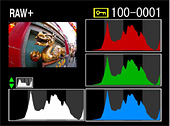
- 撮りたいものにピントを合わせてから、ファインダーで構図を決めて電源レバーをプレビューマークに合わせると、シャッターが切れて、液晶モニターに画像とプレビュー中を示すアイコンが表示されますので、構図、露出、ピントを確認できます。
- PIM III (PRINT Image Matching III )・ExifPrint(Exif2.2)に対応していますか?
- カメラで撮影したJPEG 画像は対応しています。 但しRAWデータは対象外です。
- PictBridgeに対応していますか?
- 対応しています。 印刷モードでは 1画像、 全画像、 DPOF設定が選べます。 印刷設定では日付プリント(オン/オフ)、用紙サイズ、用紙タイプ、印刷品質、ふち指定ができます。 プリンタの種類によっては、カメラ側の設定が一部反映されないことがあります。
こんなときは
- ストロボ撮影時、ストロボが連続で発光してしまうが、故障ですか?
- AF.S(シングルモード)では、内蔵ストロボが上がっているときは、被写体が暗い場合には、シャッターボタンを半押しすると自動的に内蔵ストロボがマルチ発光され、オートフォーカスのピントが合いやすくなります。ただし、ピクチャーモードの動体モードおよびストロボオフモードでは作動しません。
- 初期設定時に日本語以外を設定してしまいました。設定変更方法を教えてください。
- 初期設定画面は最初に一度だけ表示されます。設定を間違えた場合はそれぞれ個別に設定する必要があります。
▼言語設定(表示が英語などの外国語から日本語に修正の場合)
- 「電源」をONにする。(撮影モード)
【レンズ未装着時は手ぶれ補正設定が出ます----「MENU」ボタンを押す。】 - 「MENU」ボタンを押す。
- 「十字」キーを右に2回押して設定画面(英語の場合Set-up表記)にします。
- 「十字」キーを下に6回押して、「Language/言語」を選択します。
- 「十字」キーを右に1回押して「Language/言語」画面を表示します。
- 「十字」キーにて、日本語を選択します。
- 「OK」ボタンを押す。(設定画面に戻ります。)
※続いて日時設定を行う場合は ▼日時設定の(4)へ進んでください。 - 「OK」ボタンを押す。(撮影モードに戻ります。)
Set-Upメニュー 日本語を選択 


▼日時設定
- 「電源」をONにする。(撮影モード)
【レンズ未装着時は手ぶれ補正設定が出ます----「MENU」ボタンを押す。】 - 「MENU」ボタンを押す。
- 「十字」キーを右に2回押して設定画面(日本語の場合)にします。
- 「十字」キーを下に4回押して「日時設定」を選択します。
※▼言語設定(7)からの場合 「十字」キーを上に2回押して「日時設定」を選択します。 - 「十字」キーを右に1回押して「日時設定」画面を表示します。(表示スタイルが選択されます)
- 「十字」キーを右に1回押して表示スタイルの年月日を変更可能にします。
- 「十字」キーの上下のキーで表示スタイルを選択します。(「年/月/日」を選択とします)
(「年/月/日」:日本、「日/月/年」:欧州、「月/日/年」:欧米) - 「十字」キーを右に1回押して表示スタイルの時間表示を変更可能にします。
- 「十字」キー(上/下)で12h(12時間表示)と24h(24時間表示)のいずれか選択します。
- 「十字」キーを右に1回押して、次に下に1回押して「日付」を選択します。
- 「十字」キーを右に1回押して、「年」を選択して「十字」キー(上/下)を押して設定します。
- 「十字」キーを右に1回押して、「月」を選択して「十字」キー(上/下)を押して設定します。
- 「十字」キーを右に1回押して、「日」を選択して「十字」キー(上/下)を押して設定します。
- 「十字」キーを右に1回押して、次に下に1回押して「時刻」を選択します。
- 「十字」キーを右に1回押して、「時」を選択して「十字」キー(上/下)を押して設定します。
- 「十字」キーを右に1回押して、「分」を選択して「十字」キー(上/下)を押して設定します。
- 「OK」ボタンを押す。(設定画面に戻ります。)
- 「OK」ボタンを押す。(撮影モードに戻ります。)
設定メニュー 表示スタイルを設定 


Set-Upメニュー 日本語を選択 


- 「電源」をONにする。(撮影モード)
- 画像が記録できません。
- 次の項目をご確認ください。
- 「空き容量がありません」のメッセージが出る。
SDメモリーカード(または、SDHCメモリーカード)に容量いっぱいの画像が保存されていて、これ以上画像を保存できません。新しいSDメモリーカード(または、SDHCメモリーカード)をセットするか、不要な画像を消去してください。画質または記録サイズを変えると保存できる可能性があります。 - 「カードが異常です」のメッセージが出る。
SDメモリーカード(または、SDHCメモリーカード)の異常で、撮影/再生ともにできません。パソコンでは表示できる場合もあります。 - 「カードがフォーマットされていません」のメッセージが出る。
フォーマットされていないSDメモリーカード(または、SDHCメモリーカード)がセットされているか、パソコンなどでフォーマットされたSDメモリーカード(または、SDHCメモリーカード)がセットされています。カメラにSDメモリーカードをセットした状態でフォーマットしてからご使用下さい。フォーマットの手順はこちらをご参照ください。 - 「カードがロックされています」
ロックされたSDメモリーカード(または、SDHCメモリーカード)が装着されています。メニュー操作、モード切り替え、画像の再生だけができます。
- 「空き容量がありません」のメッセージが出る。
- PictBridge(ピクトブリッジ)対応プリンタにUSBケーブルでカメラをつないだのに印刷できません。
- カメラの転送モードを「PC」から「PictBridge」に変更してください。転送モードの変更方法は以下のとおりです。
- 「MENU」ボタンを押す。
- 「十字」キー(右)を2回押して「設定」メニューを表示する。
- 「十字」キー(下)を10回押して「転送モード」を選ぶ。
- 「十字」キー(右)を1回押して「PC / PictBridge/PC-F」を表示する。
- 「十字」キー(下)を1回押して「Pictbridge」を選ぶ。
- 「OK」ボタンを押すと「USB接続」が[Pictbridge]に切り替わります。
設定メニュー PictBridgeを選択 


- PictBridge(ピクトブリッジ)接続時に、カメラ側で設定したとおりに印刷できません。
- プリンタの種類によっては、カメラ側の設定の一部しか反映されない場合があります。詳しくはプリンタの説明書をご確認ください。
- 使用説明書をなくしてしまいましたが、もう一度入手できますか?
- はい。カメラ使用説明書:500円、PENTAX PHOTO Browser 3 /PENTAX PHOTO Laboratory 3 使用説明書: 200円(いずれも税別・送料別)となります。お近くのお客様窓口までお申し付けください。